Cách Tạo Fanpage Facebook Trên Điện Thoại Và Máy Tính
Fanpage trên Facebook là công cụ hữu ích cho cá nhân, doanh nghiệp, và tổ chức muốn tiếp cận và tương tác với đối tượng khán giả rộng lớn. Việc tạo một fanpage giúp bạn quảng bá thương hiệu, sản phẩm hoặc dịch vụ của mình, xây dựng cộng đồng, và kết nối với khách hàng một cách hiệu quả. Trong bài viết này, chúng ta sẽ khám phá cách tạo fanpage trên cả điện thoại và máy tính, cùng với các thiết lập cơ bản cần thực hiện để trang của bạn hoạt động tối ưu.
Hướng dẫn tạo fanpage Facebook trên điện thoại
Việc tạo fanpage trên điện thoại di động rất tiện lợi, giúp bạn có thể quản lý và cập nhật trang của mình mọi lúc, mọi nơi. Dưới đây là hướng dẫn từng bước để tạo fanpage trên ứng dụng Facebook:
- Mở ứng dụng Facebook: Đảm bảo bạn đã đăng nhập vào tài khoản Facebook cá nhân của mình trên ứng dụng.
- Truy cập Menu: Nhấn vào biểu tượng ba gạch ngang ở góc dưới cùng bên phải (đối với iOS) hoặc góc trên cùng bên phải (đối với Android) để mở Menu.
- Chọn “Trang” (Pages): Trong Menu, cuộn xuống và chọn “Trang” (Pages). Tại đây, bạn sẽ thấy danh sách các trang mà bạn đã quản lý hoặc tạo trước đó.
- Nhấn vào “Tạo” (Create): Chọn nút “Tạo” (Create) để bắt đầu quá trình tạo fanpage mới.
- Nhập tên trang: Nhập tên cho trang của bạn. Hãy chọn tên dễ nhớ, dễ tìm kiếm và phù hợp với mục đích của trang. Tên trang có thể là tên doanh nghiệp, tổ chức, hoặc chủ đề bạn muốn xây dựng.
- Chọn hạng mục cho trang: Tiếp theo, chọn một hạng mục phù hợp với nội dung hoặc lĩnh vực mà trang của bạn đại diện (ví dụ: Nhà hàng, Cửa hàng trực tuyến, Dịch vụ tư vấn, Nghệ sĩ, Tổ chức phi lợi nhuận…).
- Thêm mô tả ngắn: Viết một mô tả ngắn gọn về trang của bạn, nêu rõ mục tiêu, nội dung và giá trị bạn mang lại cho người theo dõi.
- Hoàn tất tạo trang: Sau khi nhập đầy đủ thông tin, nhấn “Tạo trang” (Create Page). Bạn có thể bắt đầu cập nhật ảnh đại diện, ảnh bìa, và đăng các bài viết đầu tiên lên trang.
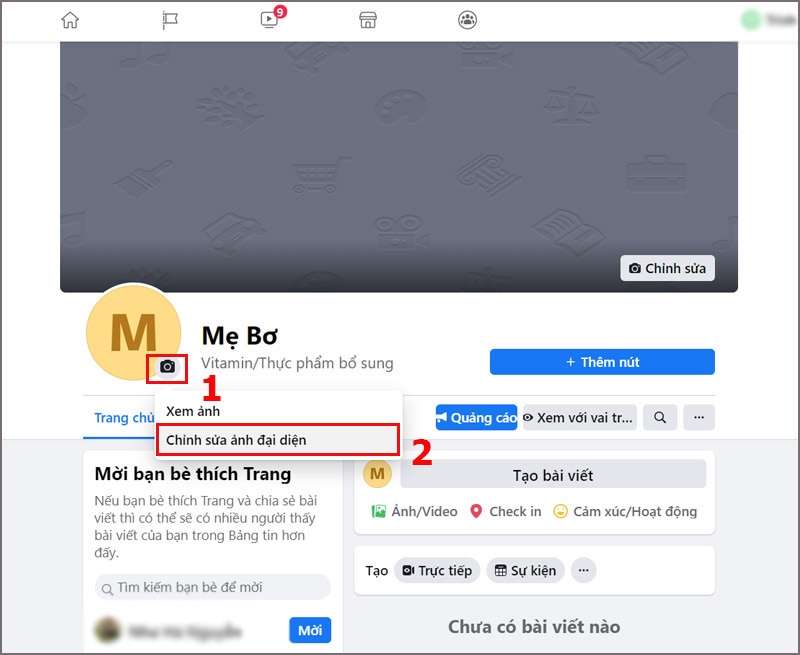
Hướng dẫn tạo fanpage Facebook trên máy tính
Việc tạo fanpage trên máy tính cho phép bạn có trải nghiệm toàn diện hơn, với khả năng quản lý trang và thêm các chi tiết một cách dễ dàng. Dưới đây là hướng dẫn tạo fanpage trên máy tính:
- Truy cập Facebook và đăng nhập: Mở trình duyệt web, truy cập vào trang www.facebook.com và đăng nhập vào tài khoản Facebook cá nhân của bạn.
- Đi đến phần “Trang” (Pages): Ở thanh điều hướng bên trái, nhấp vào “Trang” (Pages). Sau đó, nhấn vào nút “Tạo trang mới” (Create New Page).
- Điền thông tin trang:
- Tên trang: Nhập tên trang mà bạn muốn tạo.
- Hạng mục: Chọn một hoặc nhiều hạng mục mô tả chính xác trang của bạn.
- Mô tả: Viết mô tả ngắn gọn và rõ ràng về trang của bạn. Mô tả này sẽ giúp người dùng hiểu được mục tiêu và nội dung chính của trang.
- Nhấn “Tạo trang” (Create Page): Sau khi điền đủ thông tin cần thiết, nhấp vào nút “Tạo trang” để hoàn tất bước đầu tiên trong việc tạo fanpage.
- Cập nhật ảnh đại diện và ảnh bìa: Sau khi tạo trang thành công, bạn sẽ được nhắc nhở thêm ảnh đại diện và ảnh bìa. Điều này giúp trang của bạn trở nên chuyên nghiệp và thu hút hơn.
- Lưu thay đổi và bắt đầu sử dụng trang: Sau khi cập nhật các thông tin cần thiết, nhấp “Lưu” để hoàn tất quá trình tạo trang. Giờ đây, bạn có thể bắt đầu quản lý và phát triển trang của mình.
Các thiết lập cơ bản khi tạo trang Facebook
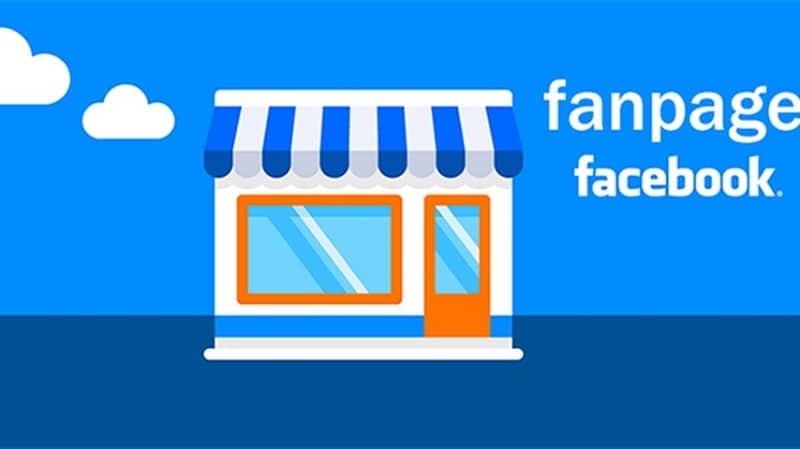
Sau khi tạo xong fanpage, bạn cần thực hiện một số thiết lập cơ bản để trang của bạn trở nên hoàn chỉnh và thu hút người dùng hơn. Dưới đây là các bước thiết lập cơ bản:
Cập nhật ảnh đại diện
- Chọn ảnh đại diện (Profile Picture):
- Ảnh đại diện là một trong những yếu tố quan trọng nhất của fanpage vì nó giúp người dùng nhận diện trang của bạn ngay lập tức. Hãy chọn một hình ảnh chất lượng cao, có liên quan đến thương hiệu hoặc chủ đề của trang.
- Để cập nhật ảnh đại diện, nhấp vào biểu tượng “Thêm ảnh đại diện” trên trang của bạn và chọn ảnh từ máy tính hoặc thư viện ảnh trên điện thoại.
- Điều chỉnh và lưu ảnh: Sau khi tải lên, bạn có thể điều chỉnh kích thước và vị trí của ảnh. Khi đã hài lòng với kết quả, nhấn “Lưu” để hoàn tất.
Cập nhật ảnh bìa
- Chọn ảnh bìa (Cover Photo):
- Ảnh bìa là hình ảnh lớn nằm ở phía trên trang, giúp trang của bạn thêm phần sống động và thể hiện thông điệp chính. Hãy chọn một hình ảnh hoặc banner đẹp mắt, có thông điệp rõ ràng.
- Để thêm ảnh bìa, nhấp vào “Thêm ảnh bìa” (Add a Cover) và chọn ảnh từ thiết bị của bạn.
- Điều chỉnh và lưu ảnh: Tương tự như ảnh đại diện, bạn có thể điều chỉnh kích thước và vị trí ảnh bìa sao cho phù hợp. Nhấn “Lưu” để hoàn tất.
Tạo bài viết mới
- Viết bài viết đầu tiên:
- Sau khi hoàn thành các bước cơ bản, bạn có thể tạo bài viết đầu tiên để giới thiệu trang của mình. Bài viết có thể là lời chào mừng, giới thiệu về thương hiệu, hoặc thông báo về các sản phẩm và dịch vụ.
- Nhấp vào “Tạo bài viết” (Create Post) và nhập nội dung mà bạn muốn chia sẻ.
- Thêm hình ảnh, video hoặc liên kết: Để bài viết trở nên hấp dẫn hơn, bạn có thể thêm hình ảnh, video hoặc liên kết liên quan. Điều này sẽ thu hút người xem và tăng cơ hội họ tương tác với trang của bạn.
- Chia sẻ bài viết và mời bạn bè: Sau khi hoàn tất bài viết, bạn có thể chia sẻ nó lên các nhóm liên quan, hoặc mời bạn bè thích trang của bạn để tăng lượng người theo dõi ban đầu.
Tạm kết
Tạo fanpage Facebook là bước quan trọng giúp bạn xây dựng thương hiệu và kết nối với cộng đồng trực tuyến. Dù bạn sử dụng điện thoại hay máy tính, việc tạo fanpage đều đơn giản và dễ dàng thực hiện theo các bước hướng dẫn trên. Sau khi hoàn thành, hãy chú trọng vào việc cập nhật ảnh đại diện, ảnh bìa và nội dung để thu hút người theo dõi. Hy vọng bài viết này sẽ giúp bạn dễ dàng tạo và quản lý fanpage một cách hiệu quả.

Nguyễn Kim Huyền, CEO và người sáng lập Kweb.vn, là một chuyên gia hàng đầu trong lĩnh vực thiết kế website và phát triển thương hiệu trực tuyến. Với hơn 10 năm kinh nghiệm trong ngành công nghệ số, cô đã xây dựng Kweb.vn thành một trong những công ty thiết kế website chuyên nghiệp được tin cậy nhất tại Việt Nam. Được biết đến với tư duy sáng tạo và khả năng lãnh đạo xuất sắc, Nguyễn Kim Huyền luôn tập trung vào việc cung cấp các giải pháp website tối ưu, vừa hiện đại, vừa đáp ứng nhu cầu cụ thể của từng doanh nghiệp.
#ceokwebvn #adminkwebvn #ceonguyenkimhuyen #authorkwebvn
Thông tin liên hệ:
- Website: https://kweb.vn/
- Email: nguyenkimhuyen.kweb@gmail.com
- Địa chỉ: 60 Thoại Ngọc Hầu, Hoà Thanh, Tân Phú, Hồ Chí Minh, Việt Nam
